Kuidas manustada videot Google'i esitlustesse
Sõltuvalt teie esitlusest video lisamine Google'i esitlused võib olla suurepärane visuaalne viis andmete või teabe jagamiseks. Kuid ei pruugi olla kohe selge, kuidas videot Google'i esitlustesse lisada, eriti kui see video asub muus kohas kui Google Drive või Youtube. Siit saate teada, kuidas lisada teenusesse Google Slides video YouTube'ist, Google Drive'ist ja välistest allikatest, näiteks arvuti kõvakettalt.
Selles artiklis olevad juhised kehtivad Google'i esitluste veebiversiooni kohta. Mobiilirakenduste abil ei saa teenusesse Google Slides videot lisada.
YouTube'i video manustamine Google'i esitlustesse
YouTube on tuntuim koht igasuguste videote leidmiseks. Teil võib isegi olla a YouTube'i kanal kuhu oma videoid üles laadite. Kuna YouTube on Google'i ettevõte, on teenusest slaididele videote lisamine üsna lihtne.
-
Teie esitluses võib olla määratud koht video jaoks või peate võib-olla selle looma. Kui olete valmis, klõpsake slaidil, kuhu soovite videot vaadata, ja seejärel klõpsake nuppu Sisesta > Video.

-
The Sisesta video Ilmub dialoogiboks ja vaikimisi see suvandid YouTube'i otsingu jaoks. Sisestage oma otsingutermin ja klõpsake suurendusklaasil, et otsida videot, mida soovite lisada.
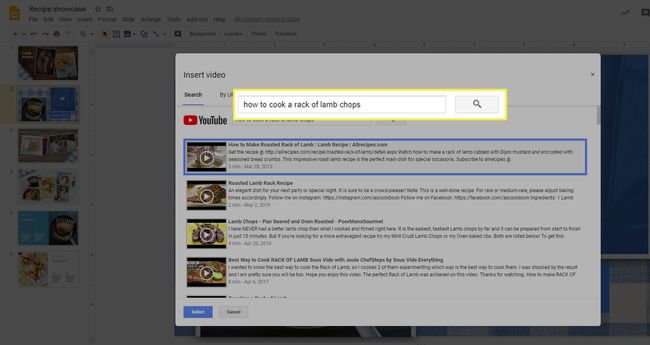
-
Kui teate selle YouTube'i video URL-i, mida soovite lisada, võite ka selle valida URL-i järgi ja seejärel kleepige URL ettenähtud tekstikasti.
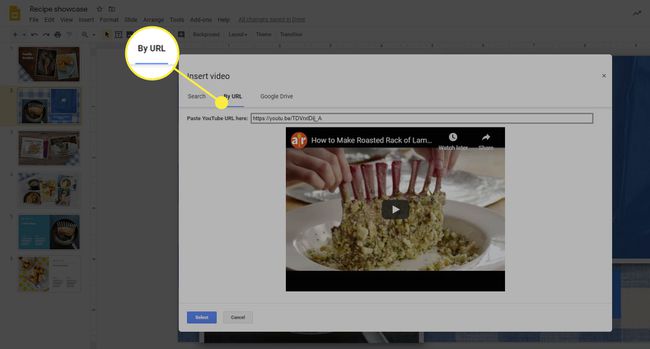
-
Kui olete leidnud video, mille soovite Google'i esitlustesse manustada, klõpsake Valige ja video lisatakse teie slaidile. Seejärel saate klõpsata ja lohistada selle soovitud kohta.

-
Kui teil on slaidil video, saate videokaadri suuruse muutmiseks kasutada sinist piirdekasti, või kui teil on vaja videot kärpida või muid valikuid muuta, saate videol paremklõpsata ja vali Vormingu valikud.
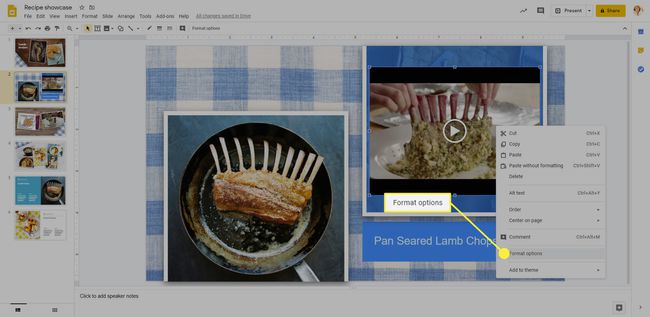
-
The Vormingu valikud tööriistariba avaneb lehe paremas servas. Seal saate oma Algus kell ja Lõpp kell korda video jaoks. Kui teete linnukese kõrval olevasse kasti Esitlemisel automaatesitus video esitatakse automaatselt, kui slaid esitluse ajal avaneb.
Saate ka valida Heli vaigistamine et slaidi heli esitamisel automaatselt vaigistada.
Lisaks nendele valikutele on teil ka valikud Suurus ja pöörlemine, positsioon, ja Vari. Kasutage neid valikuid, et kohandada slaidil oleva video välimust.
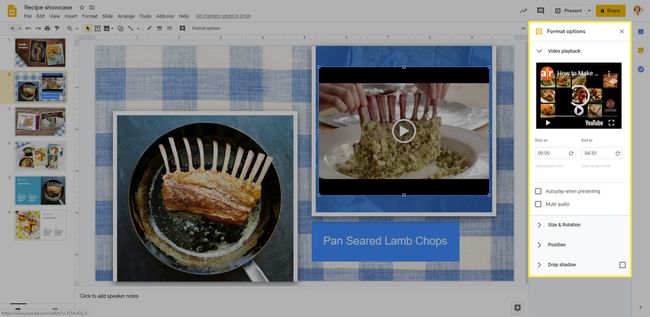
Kuidas lisada videot Google Drive'i slaididesse
Google Drive'ist Google'i esitlused esitlusele videote lisamine erineb vaid veidi YouTube'i video lisamisest. See algab samamoodi, kuid erinevus seisneb selles, kust leiate video.
Klõpsake slaidil, kuhu soovite videot vaadata, ja seejärel klõpsake nuppu Sisesta > Video.
-
Aastal Sisesta video avanevas dialoogiboksis valige Google Drive.
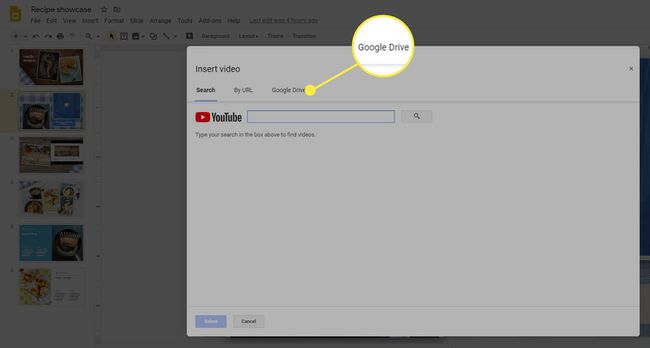
-
Navigeerige Google Drive'is soovitud video asukohta. Teil on järgmised valikud:
- Minu Drive: siit leiate failid, mille olete Google Drive'is loonud või sinna üles laadinud.
- Jagatud kettad: see valik on mõeldud draividele, mida jagatakse teiste inimestega. Näiteks kui teil on pere ühine ketas, kuhu sugulane video üles laadis, leiate selle siit.
- Minuga jagatud: Kuigi võib tunduda, et see on sama jagatud ketas, pole see nii. Siit leiate failid, mis kuuluvad kellelegi teisele, kes on neid teiega jaganud (ainult fail, mitte kogu ketas).
- Viimased: kui olete hiljuti avanud video, mille soovite oma Google Slides'i esitlusse manustada, kuvatakse see tõenäoliselt siin.
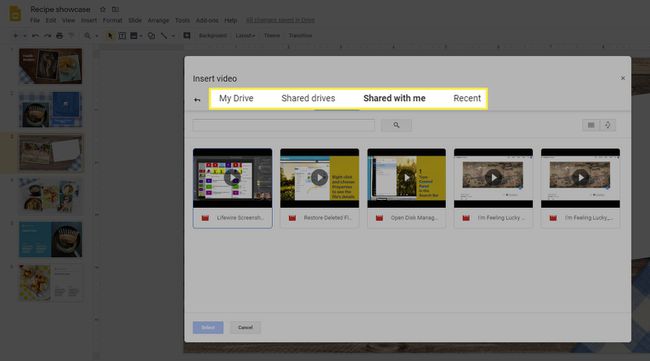
Kui olete oma video leidnud, valige see ja klõpsake siis Valige et lisada video oma esitlusele.
Kuidas lisada välisest allikast videot Google'i esitlustesse
Kui soovite lisada teenusesse Google Slides video oma kõvaketas või mujalt veebist, ei saa te seda otse teenusesse Google Slides lisada. Peate faili esmalt Google Drive’i üles laadima või sinna lisama ja seejärel video esitlusele lisamiseks järgima ülaltoodud samme.
Samuti ei saa te teenusesse Google Slides videot lisada, kasutades muu YouTube'i saidi URL-i. Kui video, mida soovite kasutada, elab teisel saidil, peate selle esmalt hankima Google Drive'i (mis võib tähendada selle allalaadimist kõvakettale ja seejärel Google Drive'i üleslaadimist), enne kui saate seda kasutada seda.
Kui lisate oma esitlustesse videoid veebist või kellelegi teisele, veenduge, et teil oleks kasutamiseks sobivad load. Kellegi teise video kasutamine ilma tema loata võib olla teie vastu kohtumenetluse aluseks.
